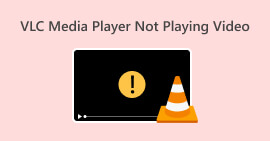مشكلة عدم تحويل VLC إلى MP4: الأسباب والحلول التي يجب تعلمها
لا شك أن برنامج VLC يمكنه تشغيل أنواع مختلفة من مقاطع الفيديو، بما في ذلك MP4. بالإضافة إلى تشغيل الوسائط، يعتمد العديد من الأشخاص على برنامج VLC لتحويل مقاطع الفيديو بسرعة إلى تنسيقات مختلفة. ومع ذلك، على الرغم من أنه مفيد لمثل هذه المهام، إلا أن برنامج VLC هو في الأساس مشغل وسائط وليس محول فيديو مخصصًا. ولكن هناك سؤال متداول حول سبب قيام برنامج VLC بتحويل جزء من مقطع فيديو فقط، أو VLC لا يقوم بالتحويل إلى MP4 على الإطلاق. لمعالجة هذه المشكلة، قررنا كتابة هذا المقال. لذا، دعونا جميعًا نتعرف على الأسباب والحلول لهذه المشكلة المتعلقة بتحويل VLC.
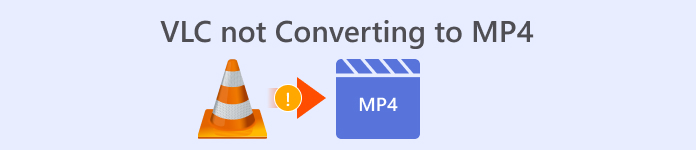
الجزء 1. أسباب عدم قدرة برنامج VLC Media Player على تحويل الفيديوهات إلى صيغة MP4
في الواقع، هناك أسباب عديدة تجعل برنامج VLC Player الخاص بك غير قادر على تحويل الفيديو إلى MP4. ومع ذلك، فقد توصلنا إلى الأسباب الثلاثة الأكثر شيوعًا التي ربما واجهتها حتى كتابة هذه السطور.
لا يتم دعم برامج ترميز الفيديو
قد يفشل مشغل الوسائط الخاص بك في تحويل مقطع فيديو إذا كان يحتوي على برامج ترميز لا يدعمها، مثل برامج الترميز الموجودة في مقاطع الفيديو الموجودة على جهاز iPhone، والتي لا تدعم MP4.
ملف الفيديو تالف
قد يكون لديك فشل في التحويل بسبب ملف فيديو تالف أو معطوب. سيكون من المفيد أن تحاول تشغيل الفيديو بتنسيق VLC للتأكد من تشغيل الفيديو بشكل صحيح. وإلا، احصل على ملف فيديو آخر من جهاز iPhone الخاص بك.
يحتوي برنامج VLC على إعدادات إخراج MP4 غير صحيحة
هل تعلم أن VLC يسمح لك بتخصيص إعدادات الإخراج المختلفة عند التحويل تحويل الفيديوهات إلى MP4؟ هذه التخصيصات مثل ترميز الفيديو ومعدل البت والدقة وما إلى ذلك. وهذا يعني أن الإعدادات غير الصحيحة، مثل ترميز الفيديو أو معدل البت غير المتوافق، يمكن أن تتسبب في فشل التحويل. هناك أيضًا حالة لم تتم فيها إضافة MP4 بعد إلى إعدادات الإخراج، وهذا هو السبب في اعتقاد المستخدمين أن هذا التنسيق لم يتم تضمينه في قائمة التنسيقات المدعومة من VLC. ومع ذلك، بصفتك مستخدمًا، يجب أن تعرف عملية إضافة التنسيقات في إعدادات الإخراج أو الملف الشخصي.
الجزء 2. إصلاحات لمشكلة تحويل الفيديو في VLC
مع الأخذ في الاعتبار المشكلات الشائعة المذكورة أعلاه، إليك الحلول التي يمكنك اتباعها.
• بالنسبة لبرامج الترميز غير المدعومة، يمكنك أولاً التحقق من برامج الترميز المستخدمة في ملف الفيديو الأصلي بالنقر بزر الماوس الأيمن على الملف. ثم انتقل إلى الخصائص أو الحصول على المعلومات وابحث عن معلومات برنامج الترميز. قارن برنامج ترميز الملف بقائمة برامج الترميز المدعومة في VLC. يمكنك العثور على قائمة التفاصيل بالانتقال إلى الوسائط> تحويل/حفظ> الملف الشخصي> برنامج ترميز الفيديو> برنامج الترميز. إذا كان الفيديو الأصلي يستخدم برامج ترميز غير مدعومة، فإن أقل ما يمكنك فعله هو التفكير في تحويل الفيديو أولاً إلى تنسيق يدعمه VLC. من ناحية أخرى، يمكنك محاولة تثبيت حزم برامج الترميز أو استخدام برامج أخرى تدعم تلك البرامج.
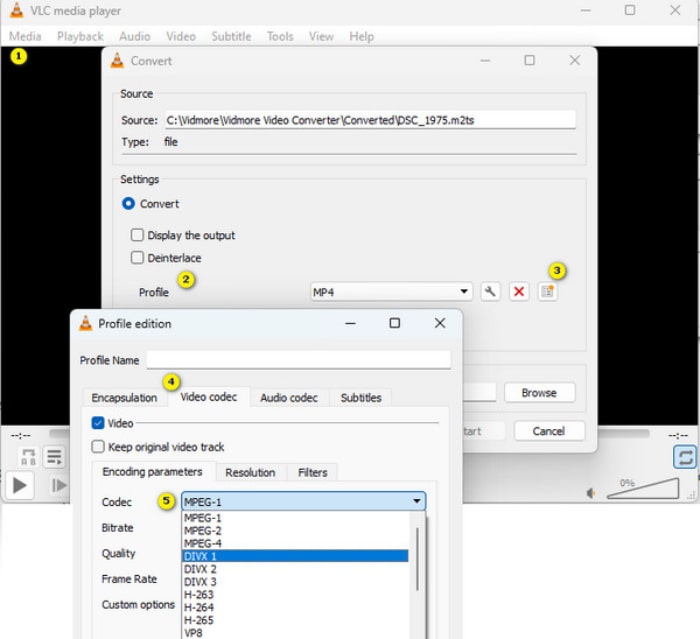
• بالنسبة للملف التالف، تأكد من أنه تالف بالفعل من خلال تشغيله على مشغل الوسائط الخاص بك. قد يكون الملف تالفًا إذا أظهر أخطاء أو لم يتم تشغيله بشكل صحيح أثناء التشغيل. الآن، يجب عليك إصلاح ملف الفيديو باستخدام VLC أو أدوات إصلاح الفيديو التابعة لجهات خارجية. نعم، يحتوي VLC على ميزة مدمجة لإصلاح ملفات الفيديو التالفة أو غير المكتملة. يمكنك العثور عليها عند الانتقال إلى الأدوات> التفضيلات> الإدخال/برامج الترميز> الإصلاح دائمًا في خيار ملف AVI التالف أو غير المكتمل. إذا لم ينجح إصلاح الملف، ففكر في إعادة تنزيل الفيديو.
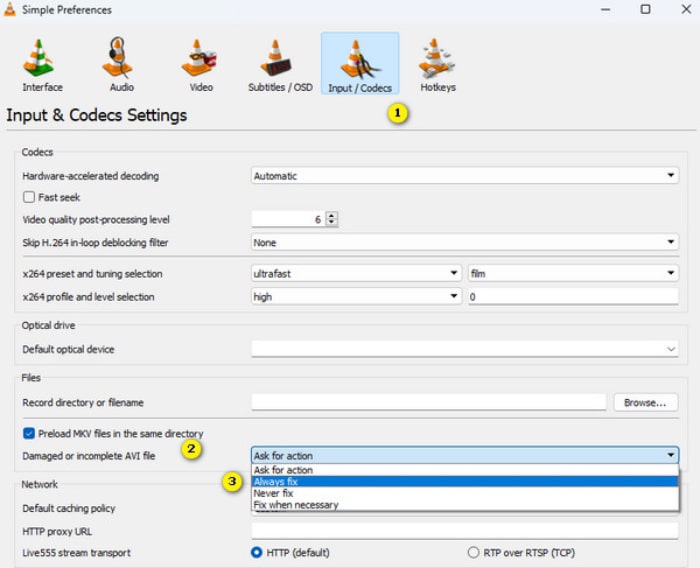
• ربما لا يقوم VLC بالتحويل إلى MP4 بسبب إعداد MP4 غير الصحيح أو المفقود. نعم، في كثير من الأحيان، تكون معظم تنسيقات الإخراج مفقودة في VLC. وبالتالي، إليك كيفية إصلاح ذلك: افتح مشغل الوسائط وانتقل إلى الوسائط> تحويل / حفظ. في النافذة التالية، انقر فوق الزر إضافة، وحدد ملف الفيديو الذي تريد تحويله، ثم انقر فوق الزر تحويل / حفظ. الآن، انتقل إلى القائمة المنسدلة "الملف الشخصي" واختر "فيديو - H.264 + MP3 (MP4). الآن، انقر فوق الزر بجوار القائمة المنسدلة واضبط الإعدادات لضمان التوافق مع تنسيق MP4. اضبط برنامج ترميز الفيديو على H-264، وبرنامج ترميز الصوت على AAC، ومعدل البت على معدل البت المناسب لاحتياجاتك، واحتفظ بالأصل للدقة.
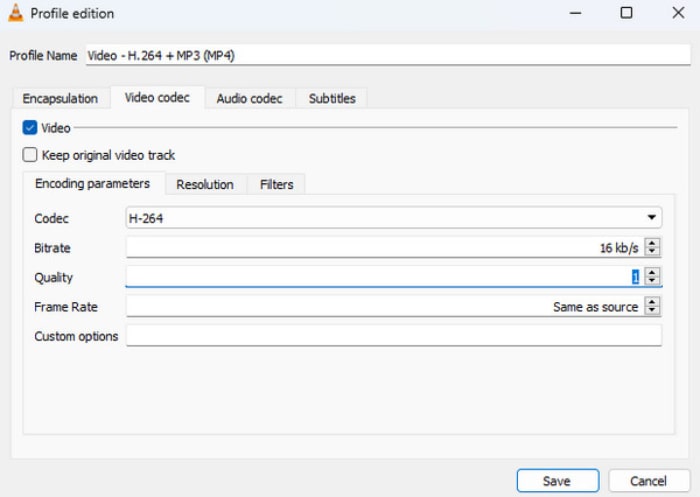
الجزء 3. طريقة بديلة لتحويل الملفات إلى MP4
إذا كنت تشعر بالإحباط بالفعل بشأن أداء VLC في تحويل ملفاتك إلى MP4، فلدينا أفضل بديل يمكنك استخدامه. نقدم لك برنامجنا الموصى به بشدة محول الفيديو النهائي, أداة مفيدة لتحويل مقاطع الفيديو والصوت بسرعة. يحول هذا البرنامج ما يصل إلى 120 مرة أسرع بفضل تقنيته المتقدمة Ultrafast. علاوة على ذلك، فهو يدعم أكثر من 1000 تنسيق وجهاز مثل MP4 وMOV وFLV وMKV وAVI والعديد من التنسيقات الأخرى، بما في ذلك أجهزة iPhone وأجهزة Samsung. يمكنك حتى تحويل ملفات فيديو وصوت متعددة في وقت واحد دون المساس بجودتها.
ما يجعلك تحبه بالتأكيد هو أنه بالإضافة إلى التحويل، فإنه يوفر أيضًا ميزات تحرير أساسية ويتيح لك إنشاء صور مجمعة رائعة من خلال الجمع بين مقاطع الفيديو والصور في شاشة واحدة باستخدام أكثر من 40 قالبًا. يمكنك أيضًا إضافة مرشحات موسيقى خلفية إلى المخرجات المحولة بسهولة! بشكل عام، إنها أداة متعددة الاستخدامات لكل من مهام التحويل والتحرير الإبداعي دون الحاجة إلى تعيين الإعدادات الفنية فقط لإنتاج الناتج المطلوب. يتيح لك FVC Video Converter Ultimate التحويل على جهاز كمبيوتر يعمل بنظام Mac أو Windows. وفي الوقت نفسه، سيمكننا هذا من تزويدك بالإجراءات خطوة بخطوة باستخدام جهاز سطح المكتب.
الخطوة 1ابدأ بتنزيل برنامج FVC-picked Video Converter Ultimate لنظامي التشغيل Windows أو macOS. استخدم أزرار التنزيل الموضحة أدناه. بمجرد اكتمال التنزيل، قم بتثبيت البرنامج على جهاز الكمبيوتر الخاص بك باتباع الإرشادات التي تظهر على الشاشة.
الخطوة 2. بعد تثبيت البرنامج، افتحه. الآن، قم بتحميل مقاطع الفيديو التي تريد تحويلها بالنقر فوق إضافة ملفات أو ال زائد الزر الموجود في وسط الواجهة.
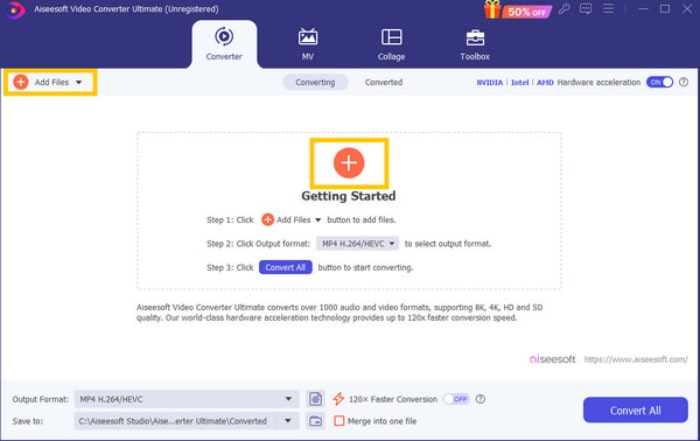
الخطوه 3. بعد ذلك، حدد موقع تنسيق الإخراج الخيار، والذي يتم تمثيله عادةً بمثلث مقلوب في الجزء الخلفي من كل ملف. بعد النقر فوق المثلث، ستظهر قائمة. الآن، انتقل إلى قسم الفيديو واختر MP4 كتنسيق الإخراج.
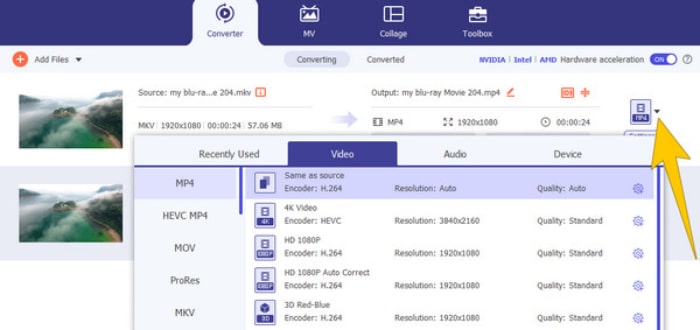
الخطوة 4. بعد ضبط التنسيق الصحيح، حان الوقت للنقر فوق تحويل جميع سيؤدي هذا إلى بدء عملية التحويل فائقة السرعة على الفور.
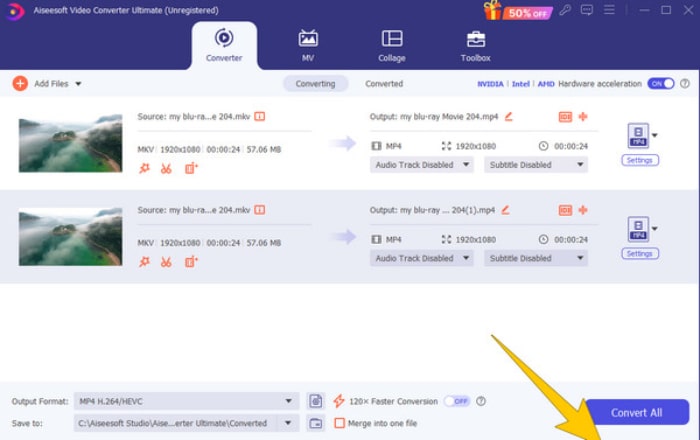
الجزء 4. الأسئلة الشائعة حول تحويل VLC وMP4
هل يمكن لبرنامج VLC تحويل ملفات الفيديو إلى MP4؟
نعم، يمكن لبرنامج VLC تحويل مقاطع الفيديو إلى صيغة MP4. فهو يتمتع بإمكانيات ترميز مدمجة تسمح لك بتنفيذ مهمة التحويل هذه.
هل VLC يقوم بالتحويل بسرعة؟
بشكل عام، يوفر VLC سرعات تحويل جيدة. ومع ذلك، لا يزال الأمر يعتمد على عوامل مختلفة، مثل حجم ملف الفيديو ومواصفات الأجهزة الخاصة بجهاز الكمبيوتر الخاص بك.
لماذا لا يقوم VLC بتحويل الفيديو الخاص بي إلى MP4؟
تتضمن المشكلات الشائعة التي تواجه VLC عند تحويل مقاطع الفيديو إلى MP4 برامج ترميز الفيديو غير المتوافقة، أو الإعدادات غير الصحيحة، أو مشكلة في تثبيت VLC.
خاتمة
نظرًا لأن VLC لا يتخصص في تحويل الفيديو، فمن المحتمل أنك قد تواجه مشكلة VLC لا يقوم بالتحويل إلى MP4لحسن الحظ، هناك إصلاحات متاحة لحل المشكلة الشائعة التي تمنعك من إجراء التحويل في VLC.



 محول الفيديو النهائي
محول الفيديو النهائي مسجل الشاشة
مسجل الشاشة